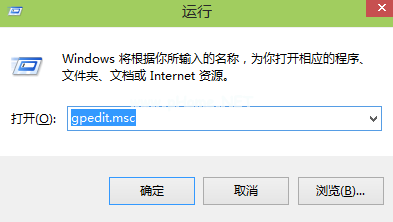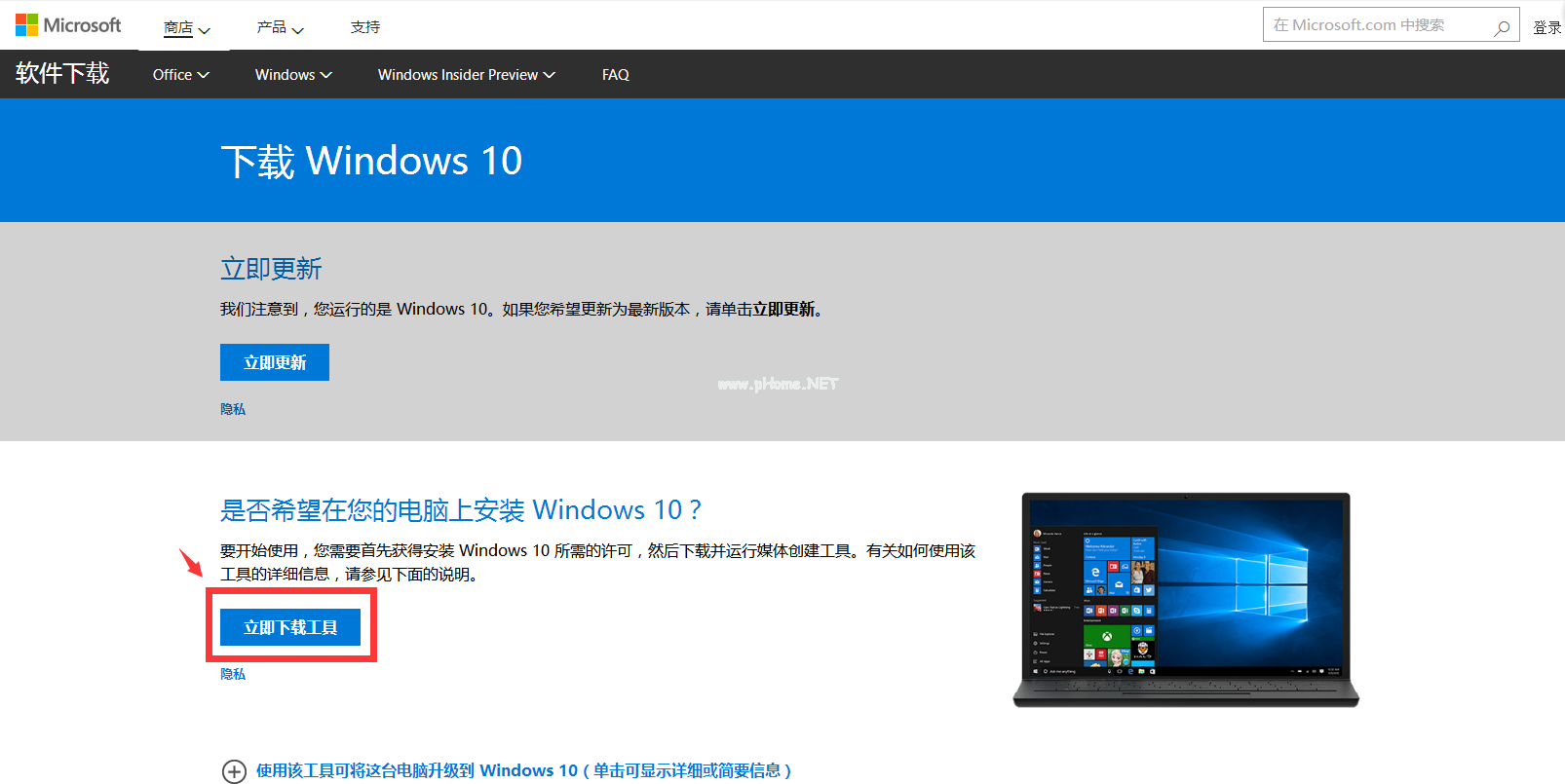自从微软宣布发布win11系统以来,尽管目前只是预览版,但是已经有不少小伙伴都想要体验下win11系统的功能。有使用win10的小伙伴想了解win10如何升级成win11系统?下面小编教大家windows10升级到win11的步骤。
工具/原料:
系统版本:windows10系统
品牌型号:戴尔xps系列(XPS13、XPS15)
软件版本:下载火(xiazaihuo.com)一键重装系统
1、下载下载火(xiazaihuo.com)一键重装系统软件,然后正常打开。在在线重装中选择 Windows 11 64 位专业版后点击下一步。
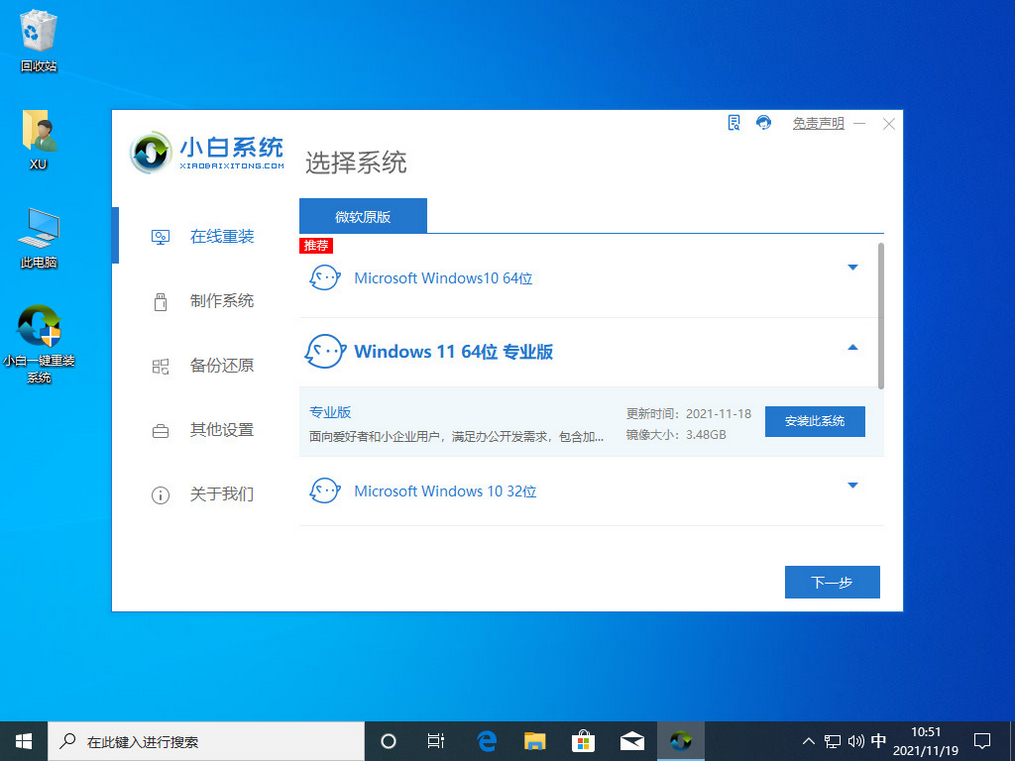
2、接下来您所需要做的就是耐心等候下载,毕竟下载火(xiazaihuo.com)一键重装系统工具都是采用智能化重装操作,所以基本上不需要太多操作。下载完成 Windows 11 镜像后软件会自动部署,我们要做的就是选择立即重启即可。


笔记本如何重装系统win11步骤图解
win11系统的功能比较独特新颖,操作界面也比较美观,因此吸引不少网友选择给笔记本重装win11使用。有网友想了解笔记本如何重装系统win11,下面就教下大家一个简单的笔记本重装系统win11教程。
3、重启后,我们会进入到 Windows 引导菜单选择,这时候我们选择第二个 XiaoBai PE-MSDN Online Install Mode(意思是下载火(xiazaihuo.com)在线安装模式)进入 Windows PE 系统。

4、进入 Windows PE 系统后一般默认情况下会自动打开下载火(xiazaihuo.com)装机工具进行安装,一般安装后同样是提示我们重启电脑。只需要立即重启即可。

5、再次重启后我们这个时候就可以正常进入到 Windows 11 的安装部署界面了,这个时候系统会自动安装,可能会碰到计算机多次重启,这些都是正常现象。

6、如果没有其它意外情况,那么您可能在等待约二十分钟左右即可进入到 Windows 11 的桌面。由于重装的 Windows 11 系统不包含相关驱动,所以您可能会碰到桌面图标特别大的情况,而这时候您就需要联网下载并更新显卡驱动、声卡驱动等,然后再调整桌面分辨率即可。
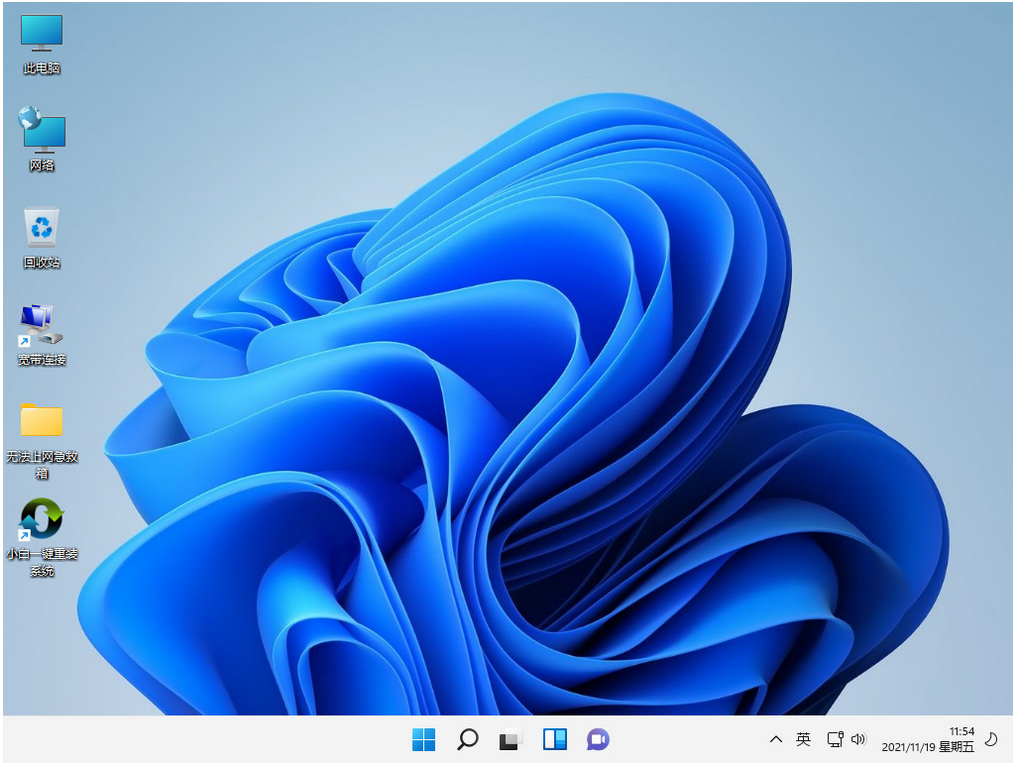
总结:
好了,以上就是特别简单的下载火(xiazaihuo.com)在线重装 Windows 11 系统的完整步骤,是不是感觉自己似乎并没有操作什么就轻松的重装了 Windows 11 系统。没错,其实重装系统在顺利的情况下就是这么简单。
以上就是电脑技术教程《windows10升级到win11的步骤》的全部内容,由下载火资源网整理发布,关注我们每日分享Win12、win11、win10、win7、Win XP等系统使用技巧!windows10升级到win11系统怎么操作
有些小伙伴的windows10电脑一直没收到win11的推送,但是自己又想将windows10升级到win11体验,想了解具体windows10怎么升级成win11使用。下面就教下大家windows10升级win11的方法。